上一篇
数据库管理|数据恢复 高效实现SQL Server批量还原:实用技巧与操作方法
- 问答
- 2025-07-29 01:25:34
- 9
数据库管理 | 数据恢复 | 高效实现SQL Server批量还原:实用技巧与操作方法
场景引入:
"凌晨2点,运维小王的电话突然响起——公司核心业务数据库服务器遭遇硬件故障,5个关键数据库需要紧急恢复,更棘手的是,备份文件分散在不同位置,手动一个个还原显然来不及..."
如果你也遇到过类似情况,就知道批量还原SQL Server数据库的重要性,今天我们就来聊聊如何用"懒人智慧"高效完成这项任务,让你在数据恢复时既快又稳。
为什么需要批量还原?
- 灾难恢复时抢时间:当需要还原多个数据库时,手动操作可能耽误黄金恢复期
- 测试环境部署:需要快速搭建与生产环境一致的测试库集群
- 定期恢复演练:验证备份有效性的必备技能
准备工作清单
在开始前,请确认:
- 已安装SQL Server Management Studio (SSMS) 2025或更高版本
- 备份文件(.bak)已存放在可访问位置(建议统一目录)
- 知道每个备份文件对应的数据库名称(可通过RESTORE HEADERONLY查看)
- 有足够的磁盘空间存放还原后的数据文件和日志文件
4种实战方法详解
方法1:SSMS图形界面批量操作(适合新手)
- 打开SSMS → 连接实例
- 右键"数据库" → 选择"还原数据库"
- 在源设备中选择多个备份文件:
点击"..."按钮 → 添加 → 按住Ctrl键多选.bak文件
- 勾选"覆盖现有数据库"选项(谨慎使用)
- 在"选项"页签设置文件路径(建议使用变量自动生成路径)
优点:无需写代码,可视化操作
缺点:超过20个数据库时操作繁琐

方法2:T-SQL脚本自动化
-- 示例:还原同一目录下的所有备份文件
DECLARE @backupPath NVARCHAR(255) = 'D:\Backups\'
DECLARE @sql NVARCHAR(MAX)
SELECT @sql = COALESCE(@sql + CHAR(13)+CHAR(10), '') +
'RESTORE DATABASE [' + REPLACE(name, '.bak', '') + ']
FROM DISK = ''' + @backupPath + name + '''
WITH
MOVE ''原数据文件逻辑名'' TO ''E:\Data\' + REPLACE(name, '.bak', '.mdf'') + ''',
MOVE ''原日志文件逻辑名'' TO ''F:\Logs\' + REPLACE(name, '.bak', '.ldf'') + ''',
REPLACE, STATS = 5;'
FROM sys.xp_dirtree(@backupPath)
WHERE name LIKE '%.bak'
PRINT @sql -- 先预览生成的脚本
-- EXEC sp_executesql @sql -- 确认无误后执行
*关键点:
- 使用xp_dirtree遍历备份目录
- REPLACE参数强制覆盖现有数据库
- 提前用RESTORE FILELISTONLY查看原始逻辑文件名*
方法3:PowerShell脚本(适合跨服务器操作)
# 加载SQL模块
Import-Module SqlServer -Force
$backupFolder = "\\NAS01\SQLBackups\"
$instanceName = "YourServer\Instance"
Get-ChildItem $backupFolder -Filter *.bak | ForEach-Object {
$dbName = $_.BaseName
$backupFile = $_.FullName
Invoke-Sqlcmd -ServerInstance $instanceName -Query "
RESTORE DATABASE [$dbName]
FROM DISK = '$backupFile'
WITH REPLACE, STATS = 5,
MOVE '原数据文件' TO 'D:\SQLData\$dbName.mdf',
MOVE '原日志文件' TO 'D:\SQLLogs\$dbName.ldf'"
Write-Host "已还原数据库: $dbName" -ForegroundColor Green
}
*优势:
- 可轻松处理网络路径备份
- 支持添加错误处理和日志记录
- 方便集成到自动化运维流程*
方法4:第三方工具推荐(无推广)
对于超大规模环境(50+数据库),可考虑:
- ApexSQL Recover
- SQL Database Restore Toolkit
- Idera SQL虚拟恢复工具
这些工具通常提供:
✔ 并行恢复加速
✔ 自动文件名映射
✔ 断点续传功能
避坑指南
-
文件名冲突问题:

- 当备份文件名与现有数据库名不一致时,使用WITH MOVE重新指定路径
- 示例:
MOVE '原逻辑名' TO '新物理路径'
-
版本兼容性:
- SQL Server 2025的备份无法直接还原到2019版
- 跨版本恢复需使用"复制数据库向导"或导出脚本
-
空间不足陷阱:
- 还原前用
RESTORE VERIFYONLY检查备份完整性 - 预估所需空间:
EXEC xp_fixeddrives查看磁盘剩余空间
- 还原前用
-
权限问题:
- 确保SQL Server服务账户对备份文件有读取权限
- 对目标数据库文件夹有写入权限
高级技巧
技巧1:并行还原加速
-- 通过多个查询窗口同时执行不同数据库的还原脚本 -- 每个窗口使用不同CPU亲和性(需企业版) EXEC sp_configure 'max degree of parallelism', 4; RECONFIGURE;
技巧2:自动化监控

-- 创建还原进度监控视图
CREATE VIEW vw_restore_progress AS
SELECT
session_id AS SPID,
command,
percent_complete,
estimated_completion_time/1000 AS seconds_remaining
FROM sys.dm_exec_requests
WHERE command LIKE 'RESTORE%';
技巧3:应急快速恢复
当急需部分数据时:
- 使用
STANDBY模式还原 - 通过
SELECT * INTO提取关键数据 - 继续后续还原
最佳实践建议
- 标准化备份命名:建议采用
数据库名_日期.bak格式(如SalesDB_20250715.bak) - 维护还原脚本库:为每个数据库保存专用还原脚本模板
- 定期演练恢复:至少每季度执行一次批量还原测试
- 文档记录:记录每个数据库的:
- 原始文件逻辑名
- 默认文件存放路径
- 特殊恢复要求
最后的小提醒:下次做批量还原前,不妨先喝杯咖啡,花5分钟确认备份文件的完整性和版本信息,这可能比后面花5小时处理报错要划算得多,数据库恢复就像消防演练——平时多流汗,战时少流血。
(本文基于SQL Server 2025技术文档编写,部分功能在旧版本可能有所不同)
本文由 丁伟志 于2025-07-29发表在【云服务器提供商】,文中图片由(丁伟志)上传,本平台仅提供信息存储服务;作者观点、意见不代表本站立场,如有侵权,请联系我们删除;若有图片侵权,请您准备原始证明材料和公证书后联系我方删除!
本文链接:https://vps.7tqx.com/wenda/471833.html
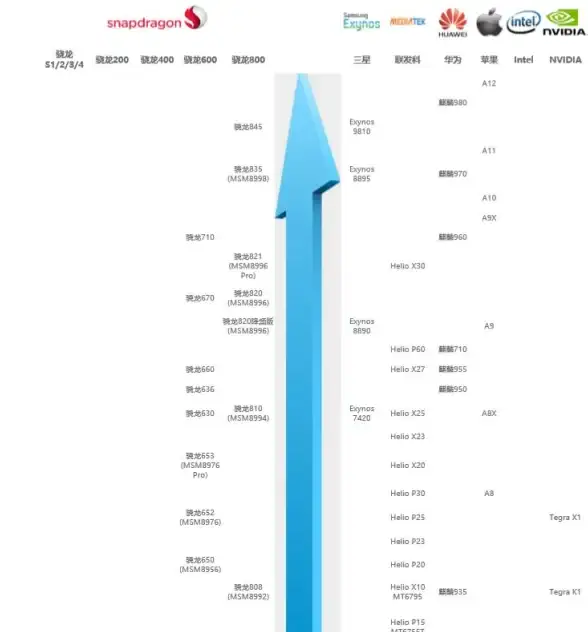



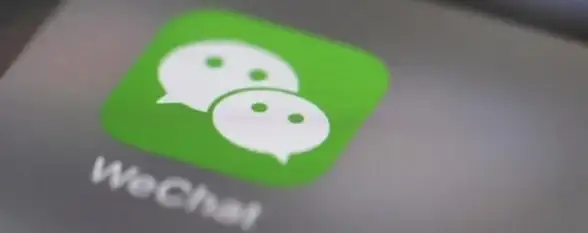


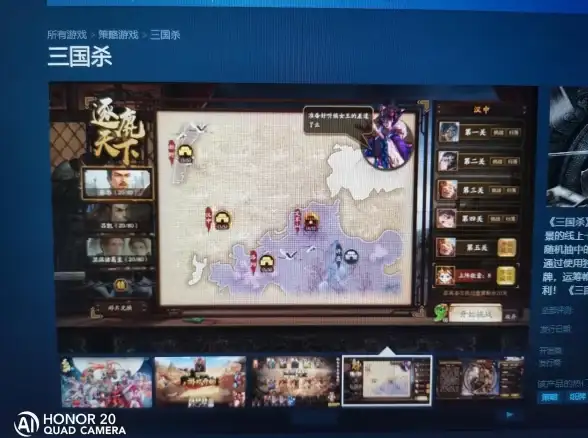

发表评论